WhatsApp 拥有数十亿活跃用户,是最受欢迎的消息应用程序之一,并且发展迅速。尽管大多数人都喜欢它,但据说它还是存在一些问题。最常见的问题之一是“Whatsapp 下载失败”。
当您尝试查看发送给您的视频或音频时,您会看到此错误消息,这可能会让您陷入困境。要知道这并不是什么非常可怕的事情。您不应该因为遇到这样的问题而失去希望并关闭您的 WhatsApp。只需阅读这篇文章即可得到答案。
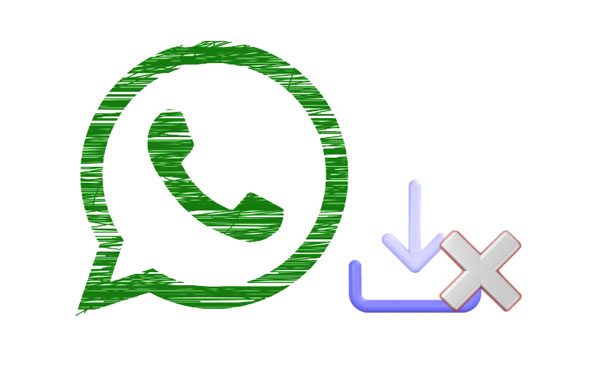
当 WhatsApp 上的下载无法完成时,您可能想知道原因。事实上,WhatsApp 下载失败的原因有多种。因此,在解决问题之前,您必须准确了解导致此问题的原因。
第一个可能的原因是服务器暂时崩溃。 WhatsApp 的运行方式是与服务器交换数据,这些服务器可能会在某些时候出现减速,从而导致使用时出现错误。
不稳定的互联网连接也可能是一个可能的原因。
了解 WhatsApp 无法完成下载的可能原因后,您现在必须亲自解决问题并应用我们将在本文中向您展示的技巧。
另请参阅:想知道如何将 WhatsApp 数据转移到新手机?这很容易。请参阅本指南。
WhatsApp 下载无法在您的手机上完成?在这种情况下,您可以通过以下修复来解决。它们非常简单。开始了!
网络连接可能是主要原因。如果互联网不稳定,您可能会看到一条弹出消息:“下载无法完成,请稍后再试。”确保检查连接并查看其是否稳定。如果您使用的是 Wi-Fi 连接,请切换到移动数据,然后再次返回 Wi-Fi。这样做应该可以解决这个错误。

了解更多:计划 恢复 WhatsApp 上已删除的视频?听起来很难。但您可以从这个综合教程中获得帮助。
如果您的 Samsung WhatsApp 下载失败,建议您检查可用的存储空间。如果设备上的存储空间不足,则下载大型媒体文件可能会导致此错误。尝试从设备中删除不必要的文件以释放空间。以下是释放Android空间的步骤:
步骤1:打开“设置”应用程序,从页面中找到“存储”选项并点击它。
第 2 步:您将看到应用程序消耗的可用存储空间和已用空间。
步骤 3:删除不需要的应用程序或文件以获得更多空间。

了解更多: WhatsApp 传输软件的 8 个最佳选项 - 轻松移动 WhatsApp 数据
另一件重要的事情是验证您正在使用的 WhatsApp 版本。通常,您可能会看到市场上发布的更新,使旧版本的应用程序过时,因此无法按预期运行。 WhatsApp 也是如此。每当有更新时,都必须更新您的 WhatsApp。最新版本可以解决此问题,因为它修复了错误并进行了改进。以下是通过更新应用程序解决 WhatsApp 下载问题的方法:
第 1 步:前往App Store并在搜索栏搜索 WhatsApp。
第 2 步:如果您的 WhatsApp 版本较旧,您会看到突出显示的“更新”选项。
第 3 步:按“更新”安装最新的 WhatsApp 版本。

解决 WhatsApp 下载不起作用的另一种方法是清除缓存。这有助于删除手机上存储的阻止下载完成的数据。缓存可能会混淆软件,使其无法按预期管理数据。因此,清除它会有所帮助。以下是通过清除缓存来修复 WhatsApp 下载失败的步骤:
步骤1:打开“设置”应用程序,点击“应用程序”并查找“存储”。
步骤 2:选择“ WhatsApp ”以在您的应用程序列表中显示为新页面。
步骤3:按“存储”并选择“清除缓存”。

对于许多人来说,重新启动手机或平板电脑的想法听起来像是浪费时间。但是,如果您的 WhatsApp 似乎无法下载媒体文件,请尝试重新启动它。系统可能存在一些故障,导致应用程序无法正常运行。以下是重新启动Android步骤:
步骤 1:长按电源按钮,直到看到消息要求您关闭或重新启动设备。
步骤2:按“重新启动”按钮重新启动设备。

如果您在Android 11 上仍然遇到 WhatsApp 下载失败的情况,可能是因为您手机上的日期和时间不正确。错误的日期和时间不适用于 WhatsApp 服务器;这就是为什么您可能会发现您的 WhatsApp 无法完成下载。要解决此问题,请按照以下步骤操作:
第 1 步:前往Android设备上的“设置” ,找到“常规管理”并点击它。
步骤 2:选择“数据和时间”选项,设置当前时间和日期,并检查确保时区与您的时区相符。

是时候废除 Beta 版本了;如果您不断收到“下载无法完成,请稍后再试”消息。有时,测试版会带来很多错误。这些错误有时会导致该 WhatsApp 版本禁止用户下载媒体。使用 Play 商店中的 WhatsApp 版本而不是测试版。
以下是退出 WhatsApp 测试版的方法:
第 1 步:前往 Play 商店并搜索“ WhatsApp ”应用程序。
第 2 步:您将看到退出 WhatsApp 测试版的选项。
为什么 WhatsApp 上的媒体数据下载失败?答案可能是因为SD卡上的存储空间不足。如果您将媒体文件设置为始终下载到 SD 卡上,并且 SD 卡已满,则下载可能会失败。检查 SD 卡存储空间的步骤如下:
步骤1:点击“设置”应用程序进入设置页面。
步骤2:点击“存储”按钮。这里。您会看到两个存储选项; SD 卡和内部存储器。选择一张 SD 卡。
步骤 3:将打开一个新窗口,显示 SD 卡上存储的所有文件。删除不需要的文件以在 SD 卡中腾出更多空间。
也许您需要:想要 将 WhatsApp 消息从Android备份到Mac ?您可以使用以下 5 种经过验证的方法。
如今,WhatsApp 问题每天都在发生,您需要一个强大的 WhatsApp 数据传输工具来在危机时刻拯救您。这个应用程序不可能是 WhatsApp Transfer 以外的任何应用程序。
有了这个应用程序,您只需一键即可在Android和iOS设备之间传输所有 WhatsApp 数据,如 WhatsApp 消息、联系人、多媒体文件等!通过这个方便的工具,您可以批量传输文件,而不会出现任何下载问题。顺便说一句,当您无法在 iPhone 或Android手机上恢复 WhatsApp 媒体文件时,它也会有所帮助。
此 WhatsApp 数据传输工具的亮点:
* 轻松在Android和iOS设备之间传输 WhatsApp 数据。
* 将您的 WhatsApp 消息从Android或 iPhone 备份到计算机。
* 支持几乎所有Android和iPhone设备。
* 使您能够将 WhatsApp 备份数据恢复到手机上。
* 支持iOS设备上微信、Kik、Viber的备份。
下载此 WhatsApp 传输软件。
以下是在Android和 iPhone 之间传输 WhatsApp 聊天记录和媒体文件的步骤:
01在计算机上启动应用程序,然后从主界面中选择“ WhatsApp Transfer ”。使用 USB 数据线连接您的设备并选择“传输 WhatsApp 消息”。

02确保两个设备都处于正确的位置,或者您可以单击“翻转”来换边。接下来,单击“传输”选项开始传输过程。
03等待传输过程完成并在目标设备上查看传输的文件。

WhatsApp 是最常用的消息应用程序之一,我们可以在设备上安装并不受限制地使用。如果您收到 WhatsApp 下载失败错误,以上是可解决该问题的适用修复程序。此外,如果您想在Android和 iPhone 设备之间传输 WhatsApp 文件,WhatsApp Transfer 随时为您服务。该应用程序可以有效地在Android和 iPhone 设备之间传输文件。
相关文章:
[完整指南] WhatsApp 消息存储在您的设备上的哪里?
如何以 5 种方式在三星恢复已删除的 WhatsApp 图像的指南